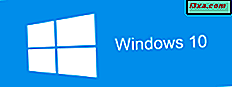ดูเหมือนทุกวันนี้เกือบทุกคนบน Facebook เป็นวิธีที่ดีในการเชื่อมต่อกับเพื่อนและครอบครัวติดต่อกับคนจากอดีตของคุณและแบ่งปันสิ่งที่เกิดขึ้นในชีวิตของคุณ แต่นี่เป็นสถานที่ที่ข้อมูลส่วนบุคคลของคุณอาจถูกขโมยคอมพิวเตอร์ที่ติดเชื้อคอมพิวเตอร์ของเพื่อนและข้อมูลที่ถูกบุกรุกเช่นกัน เมื่อใดก็ตามที่ผู้คนชุมนุมกันในโลกไซเบอร์วันนี้ผู้คนในโลกไซเบอร์ก็รวมตัวกัน แม้ว่าอินเทอร์เฟซของ Facebook จะเปลี่ยนแปลงบ่อยครั้งและพวกเขาพยายามทำให้ปลอดภัยกว่า แต่ก็ยังง่ายเกินไปที่จะให้ข้อมูลที่คุณควรเก็บไว้เป็นส่วนตัว ในบทความนี้เราจะพูดถึงวิธีการที่สำคัญที่สุดในการตั้งค่าบัญชี Facebook ของคุณเพื่อไม่ให้คนเลว ๆ ในบทความถัดไปเราจะเข้าไปในการตั้งค่า Facebook อื่น ๆ ที่จะช่วยปกป้องความเป็นส่วนตัวของคุณ
ขั้นตอนแรกสองขั้นตอน
สมมติว่าคุณได้ตั้งค่าบัญชี Facebook ไว้แล้ว แต่ถ้าคุณไม่ทำคุณสามารถไปที่นี่และทำตามคำแนะนำได้ เช่นเคยใช้รหัสผ่านที่ปลอดภัย! หากคุณไม่ทราบวิธีสร้างรหัสผ่านที่ปลอดภัยโปรดดูบทความนี้จาก Lifehacker ซึ่งจะช่วยให้คุณทราบว่ามีวิธีดำเนินการอย่างไร
สำคัญ: หากคุณเพิ่งลงทะเบียนอย่าให้ Facebook เกินกว่าเกณฑ์ขั้นต่ำสุดของข้อมูล พวกเขาไม่ต้องการที่อยู่วันเกิดหรือสิ่งอื่น ๆ ของคุณยกเว้นหมายเลขโทรศัพท์ของคุณและสามารถมอบให้กับพวกเขาได้อย่างปลอดภัย ฉันจะอธิบายเรื่องนี้ภายในเวลาเพียงไม่กี่นาที
ไม่ว่าคุณจะมีบัญชีเป็นระยะเวลานานหรือเป็นผู้ใช้ใหม่ใน Facebook ให้เริ่มต้นการรักษาความปลอดภัยในบัญชีของคุณโดยตั้งค่าการระบุตัวตนแบบสองขั้นตอน (หรือสองปัจจัย) นี่คือสิ่งที่เว็บไซต์จำนวนมากขึ้นเรื่อย ๆ และเป็นวิธีง่ายๆในการช่วยให้บัญชีของคุณไม่ให้ถูกแฮ็ก
นี่คือวิธีการทำ เข้าสู่ระบบ Facebook และคลิกที่ลูกศรชี้ลงที่มุมขวาบนของหน้าจอ (หมายเหตุ: หน้าจอของคุณอาจดูไม่เหมือนรูปนี้และบางครั้งลูกศรก็ยากที่จะแยกแยะออกจากพื้นหลังได้)

จากนั้นคลิกที่ การตั้งค่า อีกครั้งเมนูของคุณอาจดูเหมือนไม่เหมือนกัน

คลิกที่ Security ที่มุมบนซ้าย

มองหาการ อนุมัติการเข้าสู่ระบบ และคลิก แก้ไข ที่ด้านขวา

คลิก ต้องการรหัสรักษาความปลอดภัยเพื่อเข้าถึงบัญชีของฉันจากเบราว์เซอร์ที่ไม่รู้จัก

Facebook จะนำคุณสู่ขั้นตอนการเพิ่มและยืนยันหมายเลขโทรศัพท์ ขออภัยไม่เหมือนบางเว็บไซต์อื่น Facebook ไม่เสนอตัวเลือกในการส่งอีเมลเพื่อยืนยัน คุณต้องมีโทรศัพท์มือถือที่สามารถรับข้อความได้
สำคัญ: ถ้าคุณต้องการให้ทุกคนที่สามารถเห็นหน้าเว็บของคุณเห็นหมายเลขโทรศัพท์ของคุณโปรดอย่าลืมซ่อนหมายเลขโทรศัพท์โดยใช้ขั้นตอนที่ฉันจะอธิบายในส่วนถัดไป
เมื่อดำเนินการเสร็จแล้วเราสามารถก้าวไปสู่ขั้นตอนอื่น ๆ ที่คุณสามารถทำได้เพื่อให้แน่ใจว่าคุณและข้อมูลส่วนบุคคลของคุณปลอดภัย
ขั้นต่อไป: ข้อมูลส่วนบุคคล
สิ่งแรกที่คุณต้องทำคือซ่อนหมายเลขโทรศัพท์มือถือที่คุณให้ไว้สำหรับการยืนยันแบบสองขั้นตอนเว้นแต่คุณต้องการให้แสดงให้ทุกคนที่สนใจที่จะคลิก คลิกที่ชื่อของคุณเองที่ด้านบนสุดและจากหน้า ไทม์ไลน์ ให้คลิก เกี่ยวกับ

คลิกที่ Contact และ Basic Info

คุณจะเห็นรายการข้อมูลที่คุณระบุ วางตัวชี้ของคุณไว้เหนือรายชื่อ โทรศัพท์มือถือ และคุณจะเห็นปุ่ม แก้ไข ปรากฏขึ้น

คลิกที่นี่ จะขยายรายชื่อของคุณ ทางด้านขวาคุณจะเห็นไอคอนที่ระบุว่าใครสามารถดูหมายเลขโทรศัพท์ได้ คลิกที่ลูกศรลงถัดจากไอคอนนั้นและเปลี่ยนการตั้งค่าเป็น Only Me

ตอนนี้ Facebook สามารถใช้หมายเลขโทรศัพท์มือถือของคุณเพื่อยืนยันการเข้าสู่ระบบของคุณ แต่ไม่มีใครสามารถเห็นได้
คุณควรแก้ไขการเข้าถึงข้อมูลอื่น ๆ ที่คุณให้ไว้ (ที่อยู่อีเมลชื่อบัญชีข้อความโต้ตอบแบบทันที ฯลฯ ) อย่างน้อยที่สุดเปลี่ยนค่าเริ่มต้น Everyone to Friends การอนุญาตให้ทุกคนเข้าถึงได้เหมือนกับการเขียน "ในช่วงเวลาที่ดีโทรหรือข้อความ [ฉัน]" บนผนังห้องน้ำในสถานีรถบัส
หากต้องการรักษาความเป็นส่วนตัวต่อไปโปรดกลับไปที่หน้า การตั้งค่า และคลิก ความเป็นส่วนตัว

ที่นี่คุณจะเห็นรายชื่อสิ่งที่คนอื่น ๆ สามารถเห็นและทำในเพจของคุณ

รายการเหล่านี้สามารถเปลี่ยนแปลงได้เพื่อให้เหมาะกับความชอบของคุณเอง (เพื่อให้ภาพหน้าจอสามารถอ่านได้ง่ายขึ้นฉันได้ตัดขอบปุ่ม แก้ไข ทางด้านขวาของแต่ละหมวดแล้ว) อีกครั้งเพื่ออยู่ในด้านความปลอดภัยคุณควรเปลี่ยน Everyone to Friends อย่างน้อยก็ให้เริ่มด้วย (คุณอาจต้องการเรียงลำดับรายชื่อเพื่อน Facebook ของคุณเพื่อให้เพื่อนสนิทของคุณอยู่ในรายชื่ออื่นจากคนรู้จักของคุณฉันจะกล่าวถึงสิ่งนี้ในบทความถัดไป
โปรดสังเกตว่าฉันได้ทิ้งหมวดหมู่หนึ่งเป็น ทุกคน แล้ว ฉันได้พบกับคนที่น่าสนใจมากมายผ่านคำขอเป็นเพื่อนและไม่ต้องการจำกัดความสามารถของผู้คนในการส่งคำขอให้ฉัน (ไม่มีอะไรที่บอกว่าทุกคนต้องยอมรับคำขอเป็นเพื่อนในความเป็นจริงแต่ละคำขอมาพร้อมกับปุ่ม ปฏิเสธ - หรือคุณสามารถละเลยได้) อย่างไรก็ตามนี่เป็นสิ่งที่ฉันชอบและทุกคนไม่เห็นด้วย เลือกตัวเลือกของคุณเองที่นี่
ข้อสรุป
ขั้นตอนเหล่านี้จะช่วยคุณเริ่มต้นสู่ความเป็นส่วนตัวและความปลอดภัยของ Facebook ในบทความต่อไปฉันจะเข้าสู่รายละเอียดเพิ่มเติมเกี่ยวกับตัวเลือกและตัวเลือกของคุณ โปรดจำไว้เสมอว่าคุณมีทางเลือกเสมอเมื่อต้องการให้ข้อมูล ถ้าคุณไม่ต้องการให้โลกทั้งโลกเห็นมันก็ขึ้นอยู่กับคุณเพื่อให้แน่ใจว่าพวกเขาไม่ได้ คุณมีเคล็ดลับและกลเม็ดที่น่าสนใจสำหรับการรักษาความปลอดภัยที่สำคัญของ Facebook หรือไม่? โปรดแบ่งปันในความคิดเห็นด้านล่าง